Простой способ создания загрузочной флешки Windows 11 для новичков
Установка Windows для многих начинающих пользователей может быть сложной задачей, и одним из самых трудных шагов является создание загрузочной флешки.
Раньше требовалось скачивать ISO-образ Windows с официального сайта Microsoft, а затем записывать его на флешку с помощью таких инструментов, как Rufus или WinPE, что было довольно сложно. Однако с появлением на сайте Microsoft утилиты Media Creation Tool процесс стал максимально простым. Давайте создадим загрузочную флешку Windows 11 вместе.
Сначала нужно зайти на официальный сайт Microsoft и скачать Media Creation Tool (скачать), выбрав вариант «Создать установочный носитель Windows 11». Утилита быстро загрузится на компьютер.
Затем подготовьте флешку объемом не менее 8 ГБ. Не рекомендуется использовать карту памяти с кардридером или внешний жесткий диск, так как BIOS может их не распознать при установке системы. Поскольку создание загрузочного носителя удалит все данные с флешки, не забудьте сделать резервную копию. Запустите скачанный Media Creation Tool, примите условия лицензионного соглашения — без этого использовать программу не получится.
Выберите язык по умолчанию (русский) и систему (Windows 11), отметьте галочкой «Использовать рекомендуемые параметры для этого компьютера» и нажмите «Далее».
Выберите тип установочного носителя. Программа поддерживает как загрузку системного образа через интернет, так и запись уже скачанного ISO-образа на флешку. Для простоты выберите вариант «USB-устройство флэш-памяти».
Если к компьютеру подключено несколько съемных носителей, обязательно запомните правильную букву диска, чтобы не стереть важные данные.
После выбора флешки начнется загрузка Windows 11. Программа автоматически скачает систему и запишет ее на носитель, отображая прогресс в процентах. Время процесса зависит от скорости интернета и примерно равно времени скачивания ISO-образа — можно запустить его перед обедом или перерывом.
Когда появится сообщение, что флешка готова, ваша установочная флешка Windows 11 создана. Нажмите «Готово», но не извлекайте носитель сразу — программе потребуется выполнить финальный шаг.
После нажатия «Готово» утилита выполнит очистку, что может занять несколько минут. Когда программа закроется автоматически, загрузочная флешка Windows 11 будет полностью готова к использованию для установки системы.
При таком способе загружается самая последняя версия Windows 11, включающая несколько редакций, таких как Профессиональная и Домашняя. При установке можно выбрать нужную версию: для настольных ПК обычно подходит Профессиональная, а для ноутбуков, которые часто поставляются с предустановленной Домашней версией, лучше выбрать ее для автоматической активации после подключения к интернету.
ИИ: В 2025 году Microsoft продолжает упрощать процесс установки Windows для обычных пользователей, что особенно важно с учетом растущей популярности переустановки системы на новых устройствах.

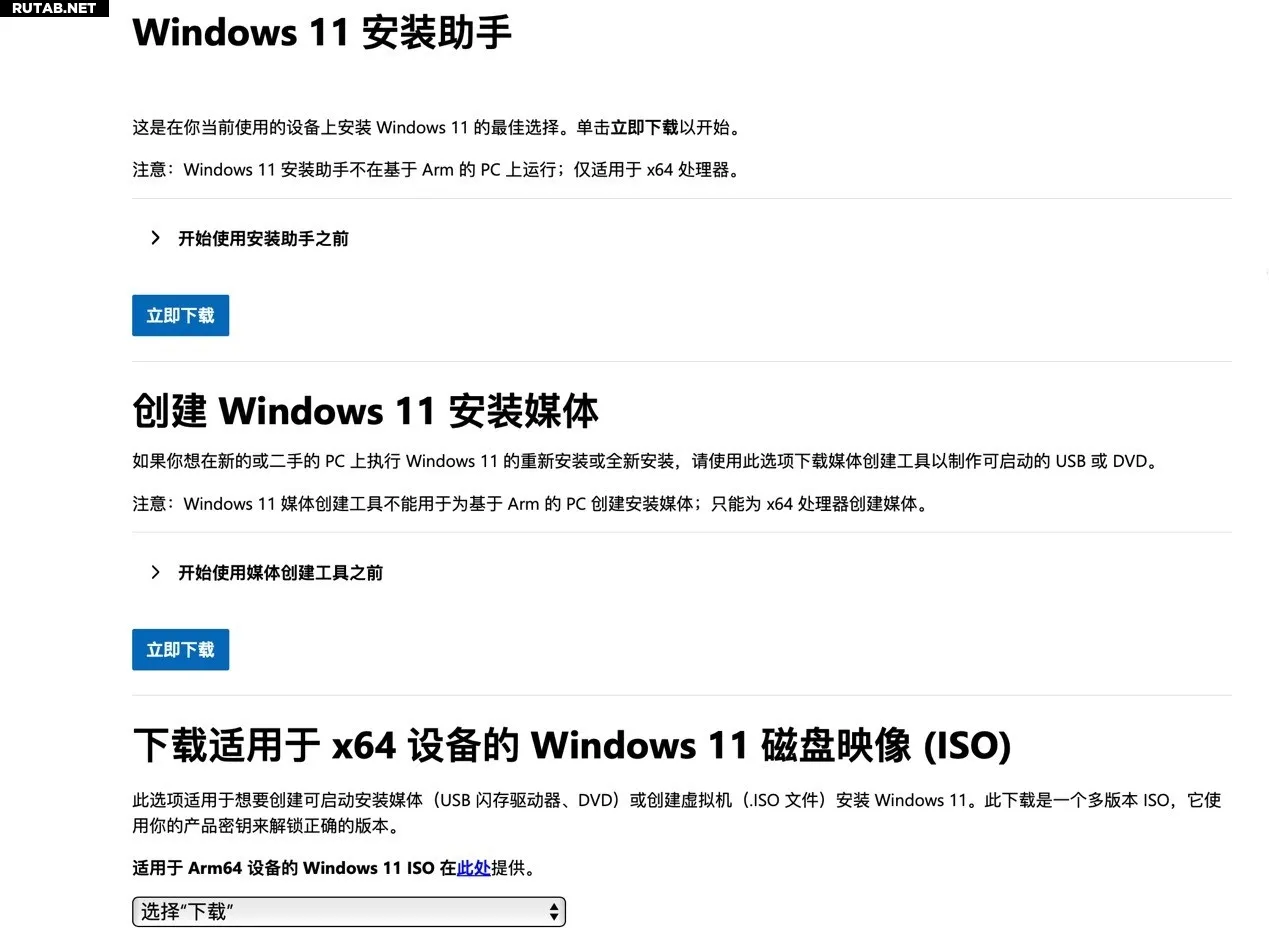
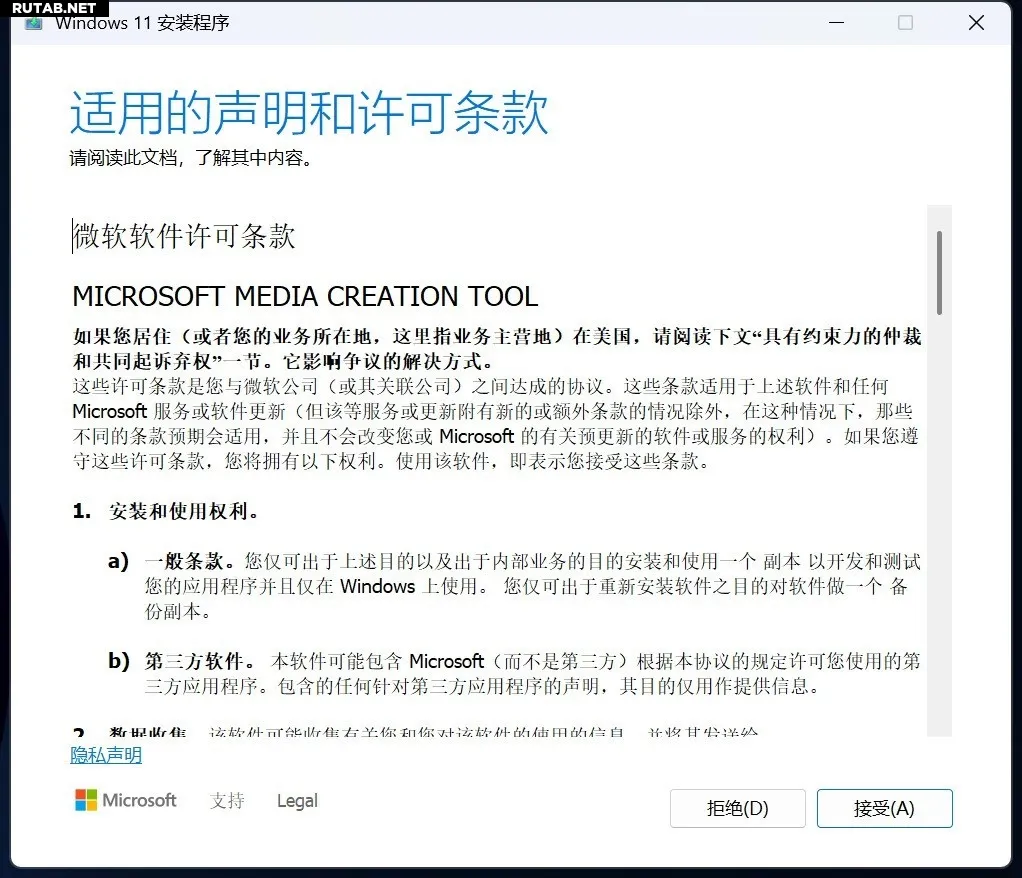
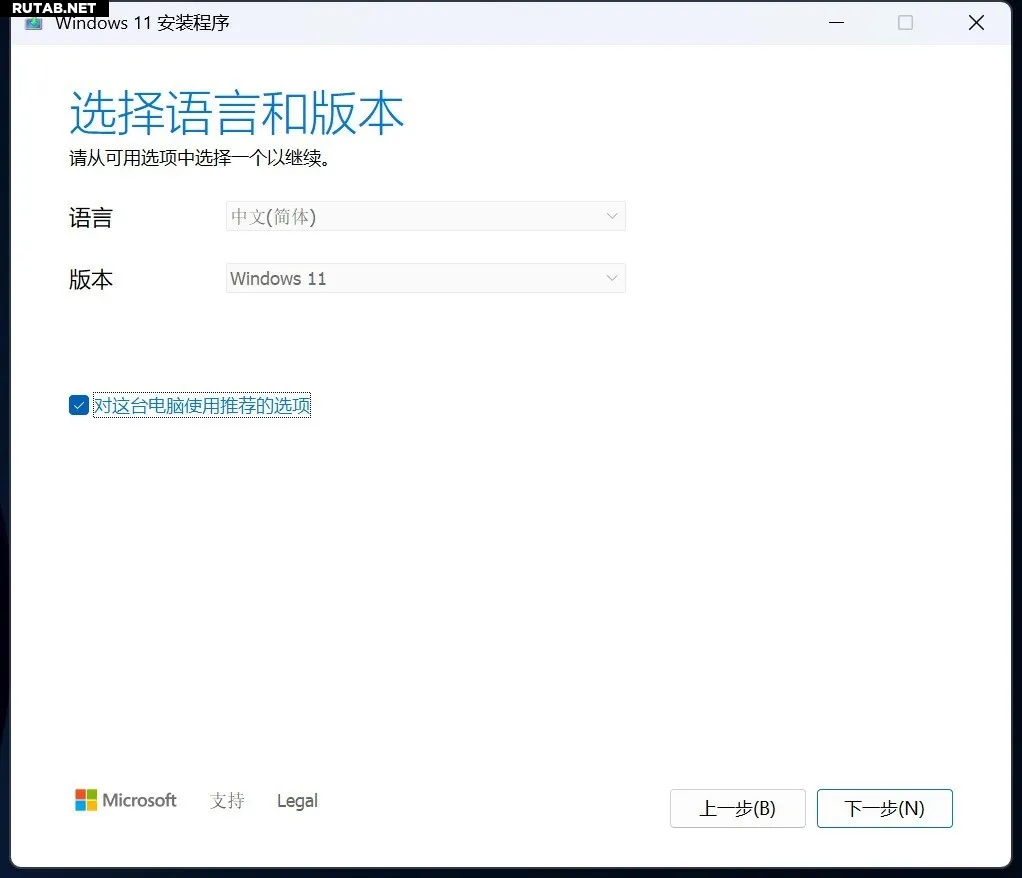
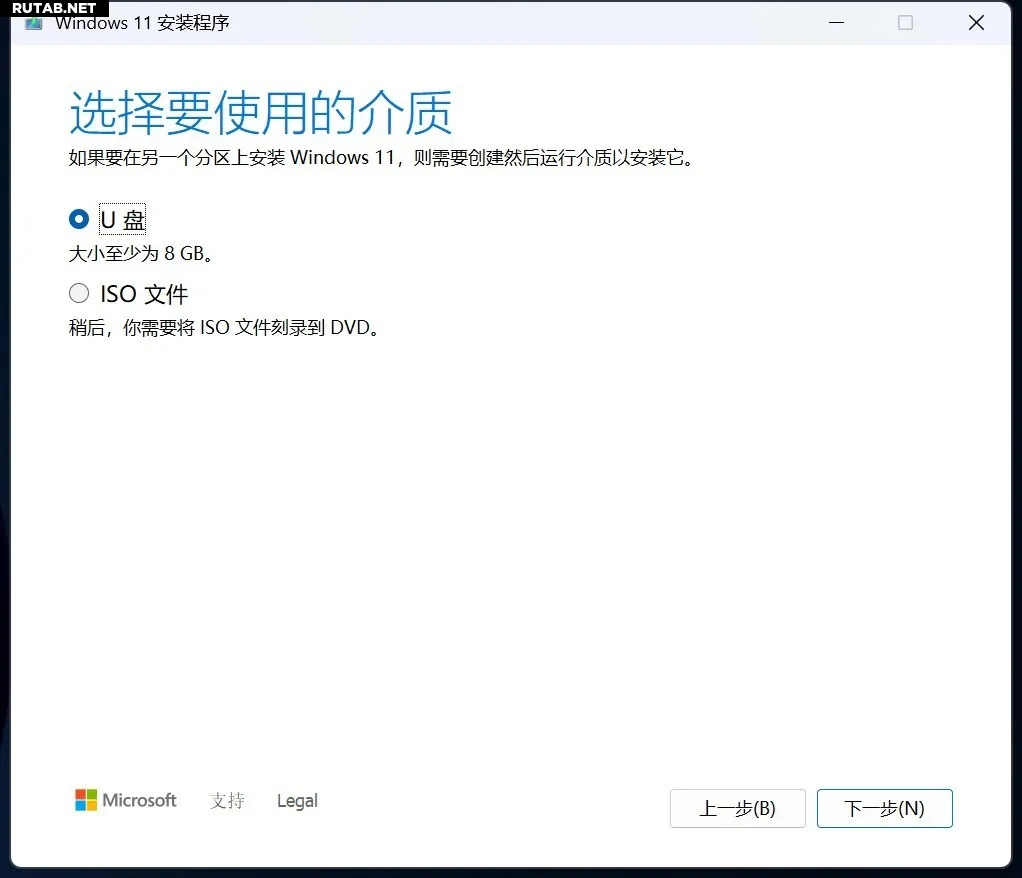
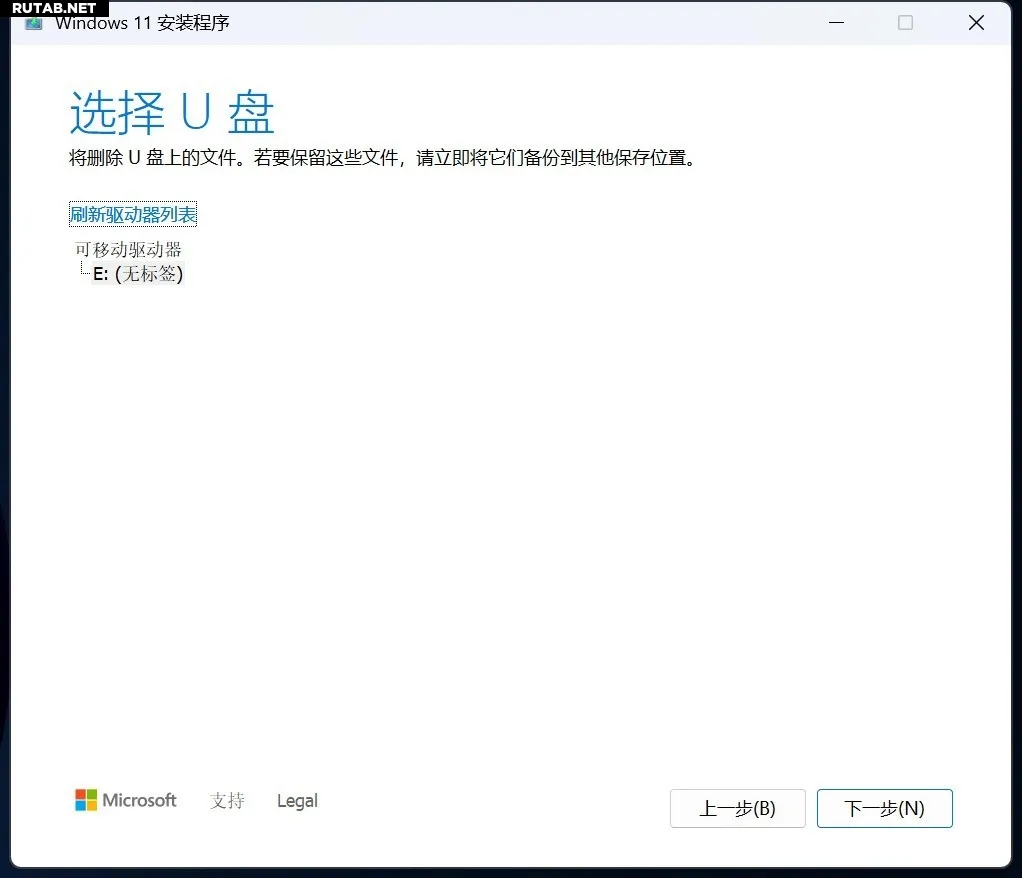
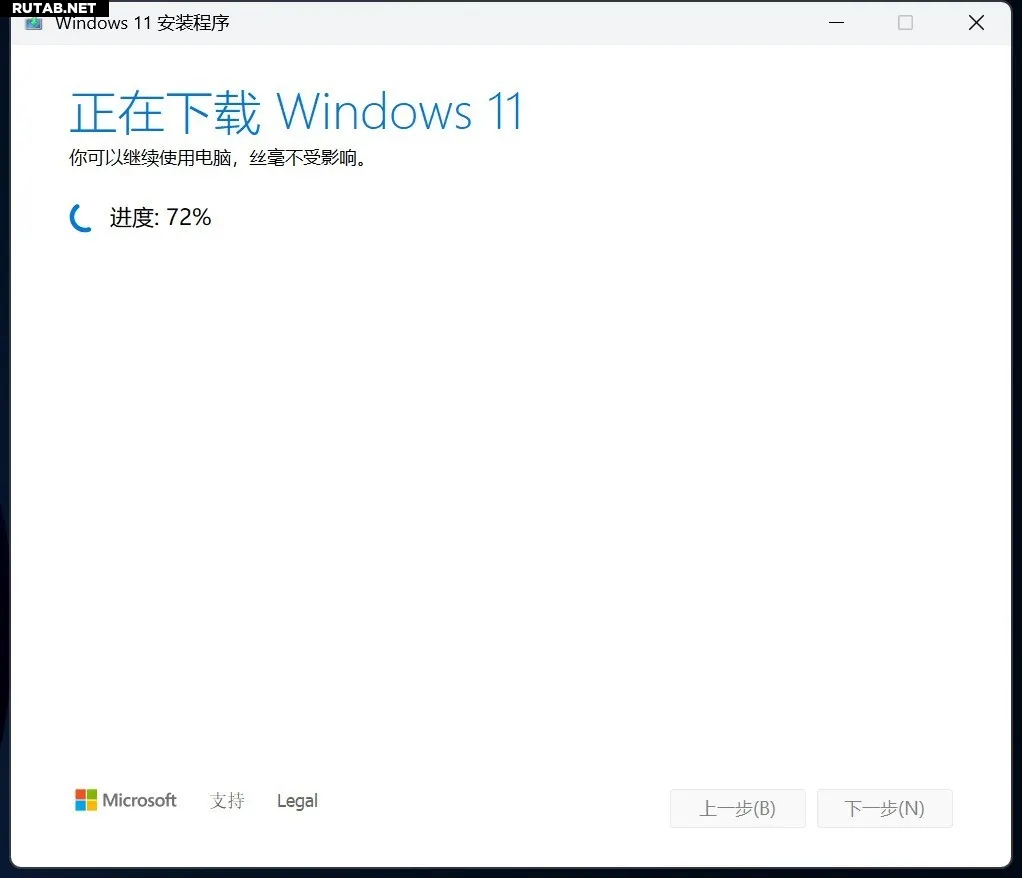
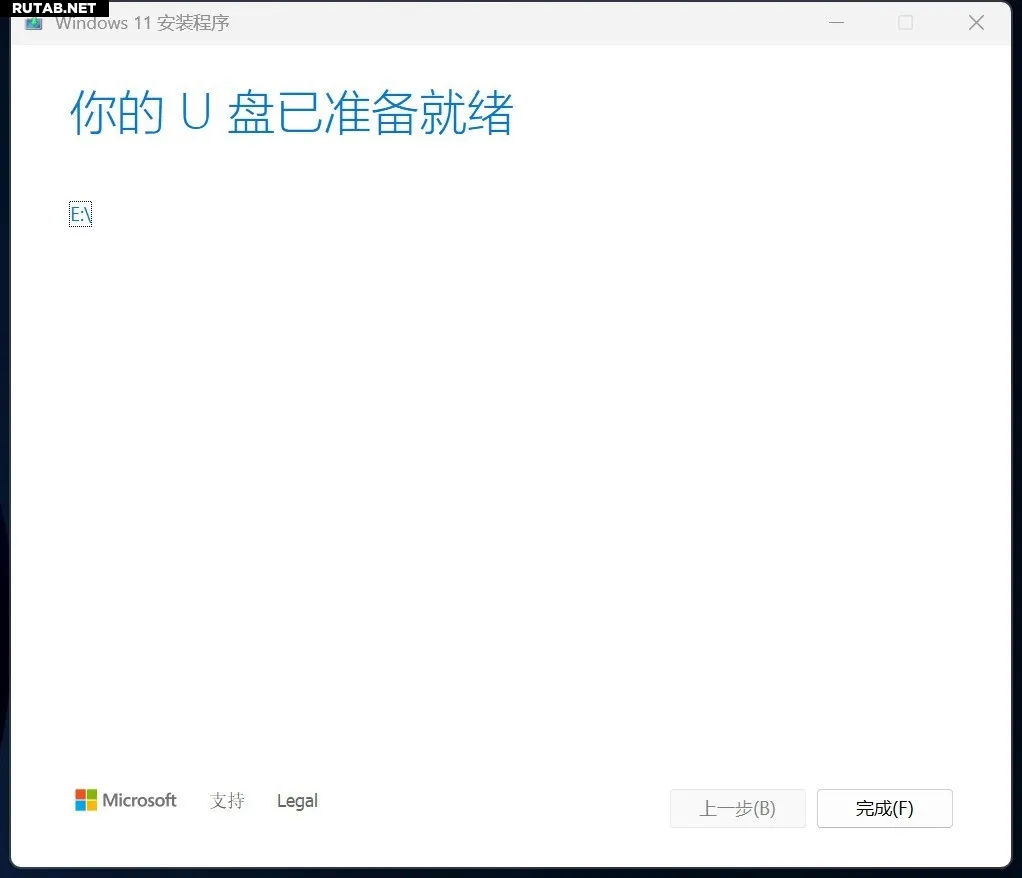
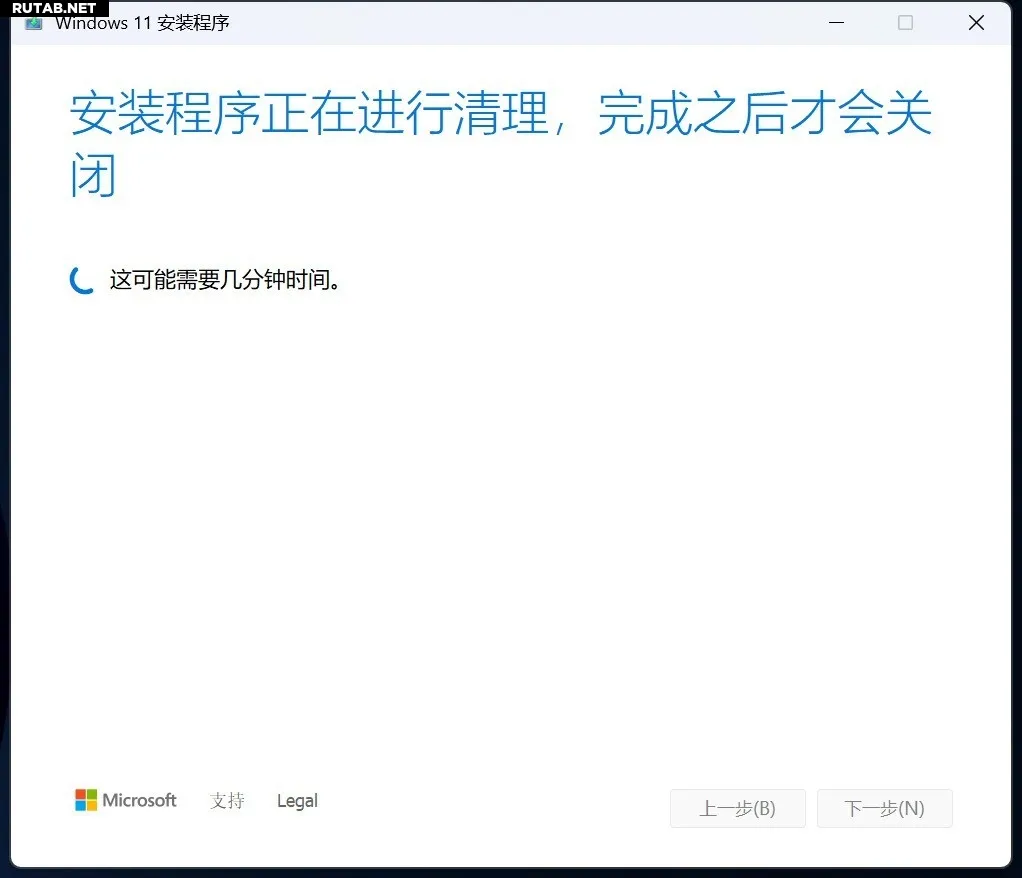


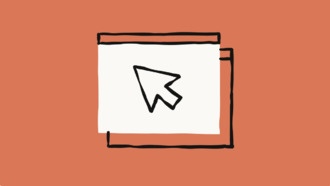


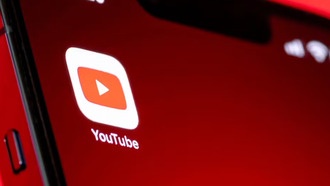

0 комментариев